自定义监控规则帮助您根据实际业务需求,自定义监控规则,监控任务运行状态或资源使用情况,以便及时发现并处理异常。本文为您介绍如何在规则管理页面自定义报警规则,以及添加钉钉群机器人获取Webhook地址。
使用限制
自定义监控规则仅对自动调度的周期实例生效,不对周期任务的测试和补数据任务运行结果进行监控。
自定义监控规则支持邮件、短信、电话、钉钉群机器人和WebHook报警方式,使用限制如下:
电话:仅支持中国内地手机号的电话告警。
WebHook:
DataWorks基础版支持通过群WebHook的方式向钉钉、飞书群、企业微信发送报警。
DataWorks企业版除基础版支持的能力外,还支持配置用户自定义WebHook来接收报警。
说明如您需要使用自定义的WebHook发送消息服务,请参考智能监控自定义WebHook进行适配,并在完成后与我们联系以便进一步处理。您需要先单击申请链接加入“阿里云大数据AI平台”交流群,再扫描下方二维码加入DataWorks产品钉钉交流群,进行售前售后咨询,咨询可直接@智能机器人,值班时间段内也可直接联系值班人员。
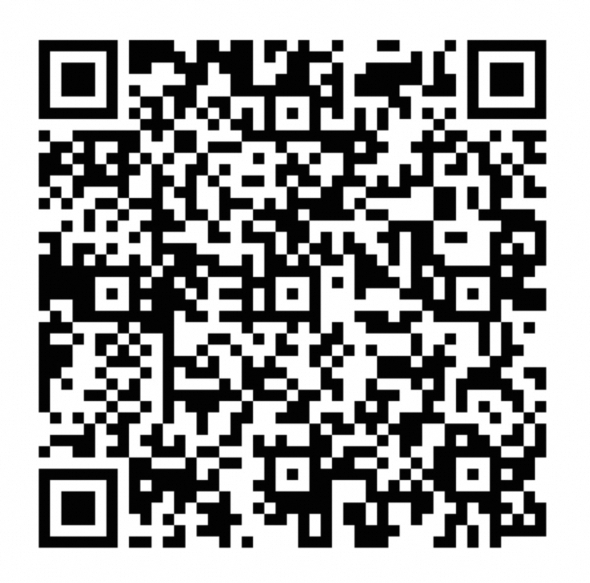
仅DataWorks专业版及以上版本可配置出错实例数量、出错实例占比、任务日志含关键字等触发条件,详情请参见DataWorks各版本详解;开通DataWorks,详情请参见购买指引。
仅支持监控规则的责任人、租户管理员以及主账号对监控规则进行修改。
注意事项
当通过自定义监控规则监控周期实例时,不同报警触发条件对应的监控时间范围如下。
监控范围 | 触发条件 | 说明 |
业务日期(即昨天T) |
| DataWorks会监控业务日期为昨天,定时时间为今天的周期实例,满足触发条件则产生报警。 |
业务日期(即昨天T)、前天(T-1) |
| DataWorks会监控业务日期为昨天、前天,定时时间为今天、昨天的周期实例,满足触发条件则产生报警。 |
业务日期(即昨天T)、前天(T-1)、大前天(T-2) |
| DataWorks会监控业务日期为昨天、前天、大前天,定时时间为今天、昨天、前天的周期实例,满足触发条件则产生报警。 |
监控范围外的周期实例即使满足触发条件,也不会产生报警。不同触发条件对应的监控规则,详情请参见创建自定义规则。
进入规则管理
进入运维中心页面。
在左侧导航栏,单击。
说明还支持您进入周期任务页面批量选择节点并创建监控规则。详情请参见管理周期任务。
登录DataWorks控制台,切换至目标地域后,单击左侧导航栏的,在下拉框中选择对应工作空间后单击进入运维中心。
创建自定义规则
在规则管理页面,您可根据需要创建自定义监控规则。
配置基本信息
参数 | 描述 |
规则名称 | 输入新建自定义规则的名称。 |
对象类型 | 指定监控对象的类型,定义监控的粒度。包括任务节点、基线、工作空间、业务流程、独享调度资源组和独享数据集成资源组。 说明 对象类型为基线时,仅对基线上的任务运行状态进行监控,不会监控基线任务的上游任务,如果您需要同时监控基线任务的上游任务,请参见:智能基线概述。 |
规则对象 | 指定监控对象。输入监控对象的名称或ID后,在列表中选择需要添加的对象,单击添加。 支持添加的监控对象类型及数量上限如下:
|
任务白名单 | 指定上述监控对象中,哪些任务不受当前规则监控。 当对象类型为基线、工作空间、业务流程时,支持您输入节点名称/ID,单击添加按钮将任务添加至白名单列表中。 说明 白名单中的任务将不受监控,且最多支持添加50个任务。 |
资源组名称 | 指定需要监控的独享资源组名称。 当对象类型为独享调度资源组和独享数据集成资源组时,则需要在下拉列表中选择需要监控的资源组名称。 |
配置触发方式
自定义报警逻辑中,任务冻结状态表示任务已完成。
对象类型 | 触发条件 | 描述 |
任务节点、基线、工作空间、业务流程 | 完成 | 表示从任务运行的起始时间点开始监控,在任务运行成功时系统发送报警。
说明 对于小时任务,只有全部周期均运行成功后,该任务才会被判定为完成。 |
未完成 | 表示从任务运行的起始时间点开始监控,到指定的目标时间点任务仍未结束运行,则系统发送报警。 说明 此报警与智能基线报警策略不同,智能基线能够及时捕捉导致基线上的任务无法按时完成的异常情况并提前预警,详情请参见:智能基线概述。 场景示例:
说明 对于小时或分钟任务,会校验当天所有周期在指定时间点是否未运行完成。 | |
出错 | 表示从任务运行的起始时间点开始监控,如果任务运行出错,则系统发送报警。 说明 实例任务运行出错即在的基本信息列,目标实例显示
| |
出错实例数 | 表示处于出错状态的实例数量,包括DQC校验不通过以及代码逻辑执行失败情况。 当对象类型为工作空间时,选择触发条件为出错实例数量后,您需要配置阈值,即出错实例个数达到阈值时,就会触发报警。 说明
| |
出错实例占比 | 当对象类型为工作空间时,选择触发条件为出错实例占比后,您需要配置阈值,即出错实例占当天总实例数的比例达到阈值时,就会触发报警。 说明
| |
任务日志含关键字 | 当对象类型为工作空间时,选择触发条件为任务日志含关键字后,您需要配置关键字,即当天任务运行日志含关键字时,将触发告警。 说明
| |
周期未完成 | 表示在指定的周期内,任务仍未结束运行,则系统发送报警。通常用于监控以小时为周期单位的实例任务。 当业务流程设置了周期未完成监控后,系统会根据您设置的周期N,对业务流程中的任务(例如,天任务、小时任务、分钟任务等),进行第N个周期任务的监控。如果实例数少于N时,则会忽略该任务的告警。 例如,设置的周期为3,业务流程中有如下两个任务,则告警监控情况如下:
| |
超时 | 表示从任务运行的起始时间点开始监控,到指定的运行时长后,该任务仍未结束运行,则系统发送报警。通常用于监控任务的运行时长。 | |
自动重跑后仍出错 | 表示从任务运行的起始时间点开始监控,如果任务运行出错且自动重跑后仍出错,则系统发送报警, 说明 如果您需要在任务每次运行出错时就触发报警,则可以将触发条件配置为:出错。 | |
任务转实例完成 | 仅当对象类型为工作空间时,可以选择该触发条件。 | |
实例数量波动 | 仅当对象类型为工作空间时,可以选择该触发条件。DataWorks每天在24:00前生成次日需要运行的周期实例,当工作空间的实例数量与历史均值相比发生一定幅度的波动时,您将收到该报警。 | |
独享调度资源组、独享数据集成资源组 | 资源组利用率 | 当利用率大于某个数值并持续指定时长时,触发该报警。 示例:利用率大于50%并持续15分钟时,触发报警。 |
资源组上等待资源的实例数 | 当资源组等资源实例数大于某个数值并持续指定时长时,触发该报警。 示例:资源组等资源实例数大于10并持续15分钟,触发报警。 |
配置报警行为
报警方式 | 报警接收人 | 描述 |
邮件、短信、电话 | 支持报警给任务责任人、值班表和其他。 |
|
钉钉群机器人WebHook | 群内人员 |
|
配置疲劳度控制
参数 | 描述 |
最大报警次数 | 报警的最大次数,超过设置的次数后,不再产生报警。 |
最小报警间隔 | 两次报警之间的最小时间间隔。 |
免打扰时间 | 设置了免打扰时间后,在该时间段内系统将不会发送告警。 例如,当设置了任务状态为超时、出错、未完成时触发报警,且该任务设置的免打扰时间为 |
配置完成后单击确定,即可生成规则。您可以在规则管理页面单击相应规则后的详情、开启/关闭或删除进行相关操作。
详情:单击详情,即可查看规则的基本信息。
开启或关闭:控制规则的状态,开启后方可监控任务的执行情况。您可以在报警信息面板查看报警详情。
删除:单击删除,即可直接删除规则。
修改监控规则
创建好的规则只能通过监控规则的责任人、租户管理员以及主账号进行修改。
场景实践:发送报警消息至钉钉群
打开需要告警的目标钉钉群,单击右上角的群设置图标。
单击智能群助手。
在智能群助手页面,单击添加机器人。
在群机器人页面,单击
 图标。
图标。在选择要添加的机器人页面,单击自定义。
在自定义对话框中,单击添加。
在添加机器人对话框中,配置各项参数。
参数
描述
机器人名字
自定义机器人的名称。
添加到群组
添加机器人的群组,不可以修改。
自定义关键词
设定后,只有包含关键词的消息内容才会被正常发送。此处必须添加DataWorks为关键词,注意区分大小写。
说明最多可以设置10个关键词,消息中至少包含其中1个关键词才可以发送成功。
选中我已阅读并同意《自定义机器人服务及免责条款》,单击完成。
完成安全设置后,复制机器人的Webhook,单击完成。
重要请妥善保管Webhook地址,一旦泄露会有安全风险。
进入规则管理页面,单击新建自定义规则,选择报警方式为钉钉群机器人,复制webhook地址至钉钉群机器人的webhook地址输入框中。
DataWorks智能监控推送企业微信或飞书的报警信息样例如下。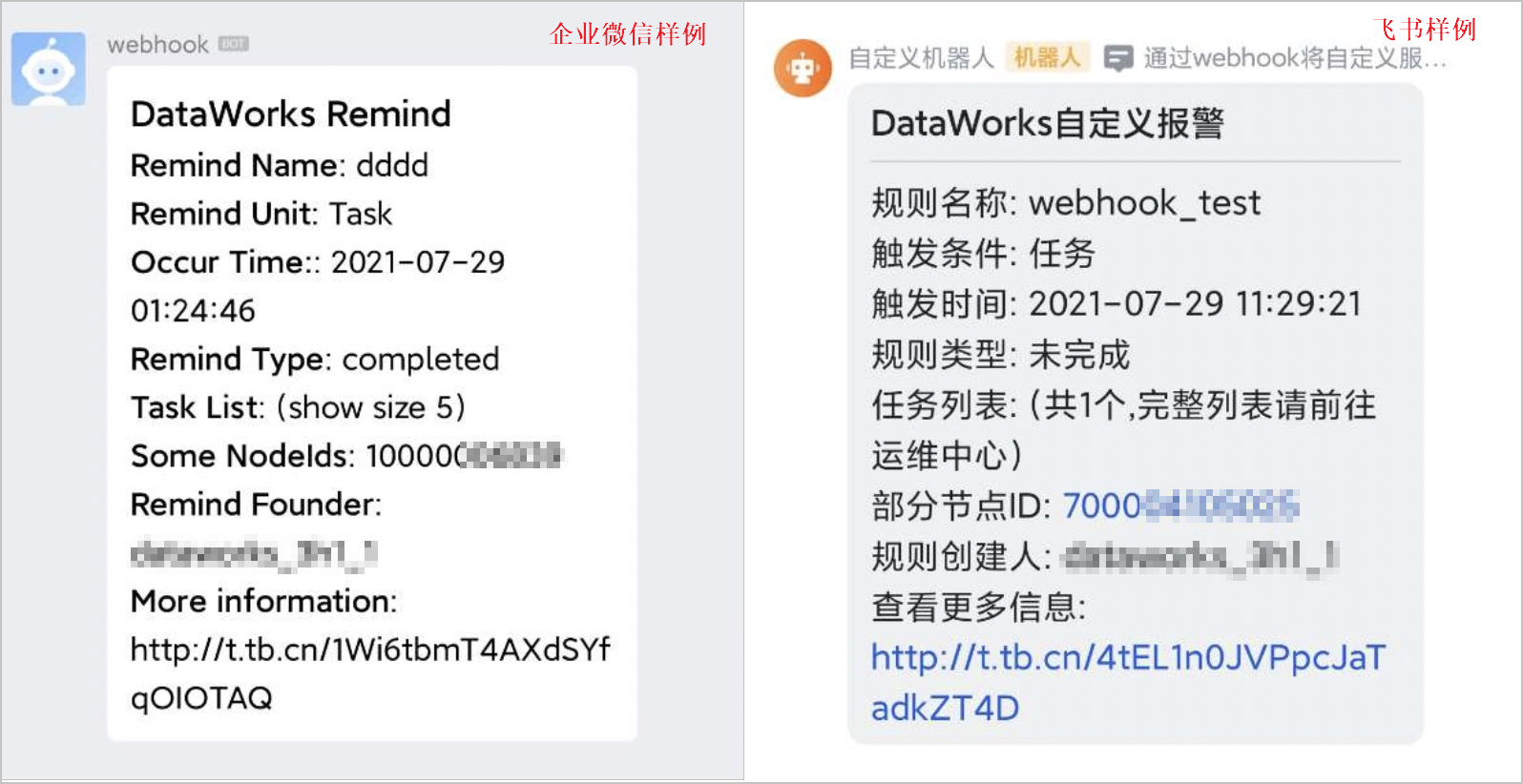
常见问题
Q:如何避免频繁的告警信息提示?
A:您可以配置疲劳度控制,设置最大报警次数、报警间隔以及免打扰时间。详情请参见疲劳度控制。